複数枚の原稿を1枚の用紙に割り付けてコピーする手順を説明します。
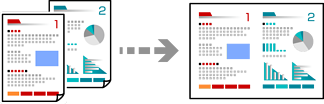
プリンターに用紙をセットします。
原稿をセットします。
操作パネルで[コピー]を選択します。
項目を選択するには、


 ボタンで動かして、OKボタンを押してください。
ボタンで動かして、OKボタンを押してください。
[コピー]タブを選択して、必要に応じて設定を変更します。
[応用設定]タブを選択して、 [割り付け]を選択します。
[2in1] を選択します。
[原稿の向き]と[原稿サイズ]を設定して、[決定]を選択します。
画面の右側のイメージ図で、仕上がりを確認しながら設定します。
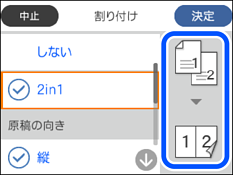
必要に応じてその他の設定をします。
[コピー]タブを選択して、コピー部数を設定します。
 ボタンを押します。
ボタンを押します。
[プレビュー]を選択すると、スキャンした画像の確認ができます。
原稿とコピー結果では、色合いやサイズ、余白の量などが多少異なります。